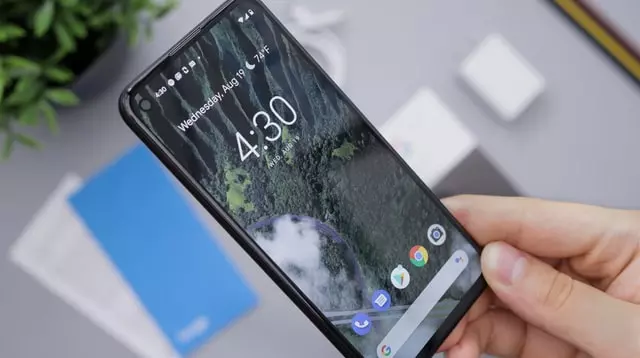Современные мобильные устройства Android хранят огромное количество информации, необходимой пользователю. Кроме того, смартфоны стали финансовым терминалом; с помощью телефона можно расплачиваться в магазине, осуществлять денежные переводы, общаться в социальных сетях, поэтому смартфоны незаменимы для человека. Чтобы защитить свой телефон от несанкционированного доступа, существует несколько способов защиты устройства. Потеря доступа к современному Android-смартфону требует больших усилий.
Методы разблокировки, установка пароля на телефон Android.
Вы можете использовать три системы разблокировки.
- Графический ключ (соединение нескольких точек линией) или цифровой код, доступен на всех телефонах
- Отпечаток пальца (доступен не на всех телефонах)
- Face Id — распознавание лица владельца (доступно не на всех телефонах)
Желательно использовать как можно больше вариантов разблокировки.
Но бывают ситуации, когда пользователь теряет доступ к устройству. Возникает встречный вопрос: как разблокировать телефон Android, если забыл пароль, и можно ли это сделать, не повредив внутренние данные.
Как разблокировать телефон Android, если вы забыли пароль
Вы должны знать, что современные телефоны следуют следующим правилам безопасности: Если вы не можете разблокировать телефон или забыли пароль или шаблонный ключ на экране, вам придется стереть всю информацию с телефона. Конечно, у вас будет выбор: сохранить настройки сети, языка и общие настройки или полностью стереть телефон; тогда он будет как из коробки.
Нужно ли запоминать пароль или шаблон?
Конечно, после обновления программного обеспечения или перезагрузки телефона стандартная процедура — убедиться, что телефон принадлежит вам; для этого нужно ввести пароль или рисунок на экране. Только после этого начнет работать отпечаток пальца или Face ID.
Нет ничего постыдного в том, чтобы забыть пароль блокировки смартфона. Особенно если это не комбинация цифр, а сложное сочетание различных символов или хитрый графический ключ. С тех пор как люди почти перестали ими пользоваться, предпочитая биометрические данные, мозг вытеснил эти воспоминания как неактуальные. А зачем хранить в памяти то, что почти не нужно? Но ключевое слово здесь — почти. Как я уже сказал, рано или поздно вам понадобится пароль.
Теперь перейдем непосредственно к практике — что делать, если вам срочно нужно воспользоваться смартфоном, а на экране появляется назойливое сообщение «Unlock this device» или «This phone is locked»?
Старые версии Android
Во-первых, перестаньте паниковать и спокойно извлеките карту памяти, если она там есть. Далее убедитесь, что смартфон имеет доступ к Интернету через сеть Wi-Fi или мобильный тариф (первый вариант предпочтительнее). Наконец, приготовьтесь и начинайте внимательно и аккуратно следовать приведенным ниже инструкциям.
Как разблокировать телефон с помощью учетной записи Google
Некоторые устройства на Android 4.4 и более старых версиях ОС позволяют разблокировать блокировку экрана с помощью учетной записи Google. При условии, что ваше устройство подключено к Интернету.
Чтобы проверить, поддерживает ли ваш смартфон этот метод, введите любой пароль, PIN-код или картинку-ключ пять раз. После пяти неправильных попыток разблокировки вы должны увидеть сообщение «Забыли пароль?» или аналогичную подсказку. Нажмите на него и введите имя пользователя и пароль учетной записи Google, с которой синхронизировано ваше устройство. Если версия Android новее, телефон будет заблокирован от ввода пароля на некоторое время. В этом случае вы не сможете разблокировать телефон.
Вот и все; пользователь мгновенно получает доступ к своему мобильному устройству. Версии операционной системы выше Android 5 не имеют этой функции.
Стоит ли попробовать использовать функцию Smart Lock
Smart Lock автоматически снимает блокировку экрана при выполнении определенного требования. Например, если устройство находится в вашем доме или если другое устройство подключается к нему через Bluetooth.
Вы можете использовать эту функцию, только если вы предварительно активировали ее и выбрали условие блокировки. В этом случае сделайте это. Например, активируйте модуль беспроводной связи на обоих гаджетах, если вы задали автоматическую разблокировку при подключении доверенного устройства Bluetooth. Когда соединение произойдет, вы сможете получить доступ к своему телефону без ввода PIN-кода, пароля или ключа.
Этот метод не подходит, если Smart Lock не был предварительно настроен или если вы не можете выполнить указанное условие.